虽然从 Mac 中删除应用程序很简单,但当应用程序未从 Launchpad 或 Finder 中删除时,可能会变得非常令人沮丧 。在本文中,我介绍了解决已删除的应用程序仍然显示在 Mac 上的问题的最简单方法 。那么,让我们开始吧!
- 清除 Mac 缓存
- 使用 Spotlight 搜索删除应用数据
- 从 Launchpad 卸载 Mac 程序
- 使用 Finder 卸载应用程序
- 从终端永久删除应用程序
- 使用终端强制重启 Launchpad
- 重置启动板以删除已卸载的应用程序
- 将 Mac 启动至安全模式
- 使用第三方应用清理应用
- 其他基本修复
- 启动查找器 。
- 从菜单栏中选择“前往” → “前往文件夹” 。
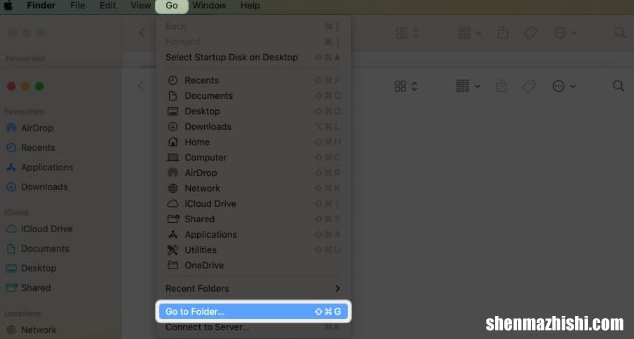
文章插图
- 键入
~/Library/Caches并按回车键 。
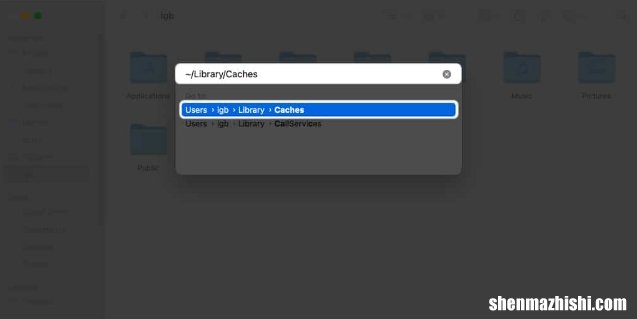
文章插图
2. 使用 Spotlight 搜索删除应用程序数据某些第三方软件具有分散在 Mac 上的脚本、支持文件、自行设计的驱动程序、独立帮助程序和应用程序扩展 。因此,将应用程序移至“废纸篓”后,其关联的文件和数据会保留在您的 Mac 上 。您必须删除这些剩余数据才能清除该应用程序的所有痕迹 。
- 按Command ( ? ) +空格键打开Spotlight 搜索 。
- 输入应用程序名称 。
- 按住Command 键即可获取应用程序的确切位置 。
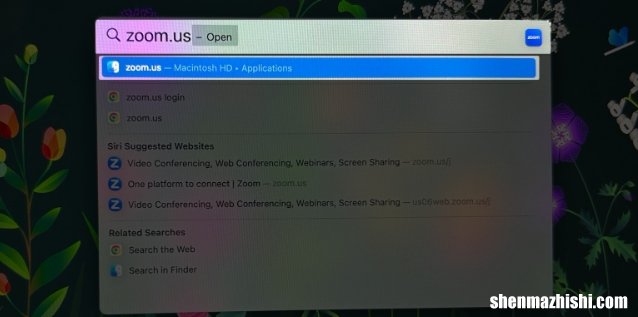
文章插图
- 前往该位置→ 右键单击??应用程序文件→ 选择“移至 Bin” 。
